Všetci sme tam boli niekedy v priebehu rokov používania iOS. Vaši priatelia chcú vytvoriť nový skupinový chat iMessage a skončí to nepríjemne, alebo je čas odísť.
Môžete si myslieť, že koniec je v nedohľadne a že nemôžete opustiť konverzáciu. Našťastie to tak nie je, aspoň z väčšej časti.
Obsah
-
Rýchle tipy
- Odporúčané čítanie
-
Čo je to skupinová iMessage podľa Apple?
- Apple považuje za tri typy skupinových správ
-
Stlmiť skupinu
- Chcete opustiť skupinu s priateľmi alebo rodinnými účastníkmi systému Android?
-
Ako opustiť skupinový chat iMessage na iPhone, iPade alebo iPode
- Pravidlá pre opustenie tejto konverzácie
- Tu sú kroky na opustenie skupinovej konverzácie iMessage
-
Odstráňte ostatných zo skupiny
- Tu sú kroky na odstránenie niekoho zo skupiny iMessage:
- Záver
-
Tipy pre čitateľov
- Súvisiace príspevky:
Rýchle tipy 
Postupujte podľa týchto rýchlych tipov, aby ste sa dostali von zo skupinovej konverzácie iMessage
- Otvorte aplikáciu Správy a klepnite na skupinovú správu (všetci používatelia musia posielať texty cez iMessage)
- V prípade iOS 12+ a iPadOS 13+ klepnite na ikony profilu v hornej časti a potom vyberte informácie.
- V systéme iOS 11 alebo staršom klepnite na ikonu „i“.
- Klepnite Opustiť túto konverzáciu a potvrďte
Opustiť túto konverzáciu sa zobrazí ako aktívne iba vtedy, keď všetci účastníci používajú zariadenia Apple A sú prihlásení pomocou iMessage. Ak jeden z členov skupiny používa SMS alebo iné zariadenie ako Apple, možnosť Opustiť túto konverzáciu je sivá.

Ak nevidíte možnosť odísť, je pravdepodobné, že jeden alebo viacerí členovia skupiny nepoužívajú zariadenie Apple s povolenou iMessage.
Zlé správy? Z týchto skupinových správ sa nemôžete odstrániť.
Dobrá správa? Pravdepodobne môžete konverzáciu stlmiť.
Odporúčané čítanie
- Ako zastaviť prijímanie upozornení zo skupinových e-mailových vlákien na iPhone alebo iPad
- Sú vaše fotografie iPhone odoslané cez iMessage alebo text rozmazaný? Ako opraviť
- Použite iMessage na počítači so systémom Windows
- Odosielajte a prijímajte správy iMessage v režime v lietadle
Je tu ešte jedna možnosť, ktorú by ste mali zvážiť predtým, ako jednoducho opustíte skupinovú správu. Tento proces zahŕňa stlmenie konverzácie, čo je pomerne pohodlná, no skrytá funkcia.
Čo je to skupinová iMessage podľa Apple?
Je to určite mätúce!
Apple považuje za tri typy skupinových správ
- Skupinová správa iMessage–všetky správy účastníkov sa odosielajú zo zariadení Apple pomocou Apple ID so zapnutou iMessage. Vidíte všetky odpovede
- Skupinové MMS– účastníci skupiny posielajú správy zo zariadení Apple a zariadení iných výrobcov. Skupinové MMS podporujú fotografie a videá, ako aj texty. Vidíte všetky odpovede
- Skupinové SMS– účastníci skupiny posielajú správy zo všetkých typov zariadení bez podpory multimédií. Správy sa odosielajú ako jednotlivé texty a ľudia nevidia odpovede od skupiny ako celku
Apple plne podporuje iba jednu z týchto skupín: Group iMessage
Áno, vaše zariadenie skutočne podporuje iba skupinové správy iba pre iMessage, kde všetci účastníci používajú zariadenia Apple a správy sú v modrých bublinách!
Iba skupinové správy iMessage vám umožňujú pomenovať skupinu, pridať alebo odstrániť ľudí zo skupiny alebo opustiť skupinu.
Môžete stlmiť skupiny iMessage aj skupiny MMS.
Stlmiť skupinu
Namiesto toho, aby ste opustili skupinovú konverzáciu, možno ju budete chcieť zatiaľ stlmiť. Apple zahrnul možnosť stlmiť konkrétne konverzácie, takže vaše upozornenia prestanú vybuchovať.
Skupinu môžu opustiť iba v prípade, že všetci používatelia v skupine používajú zariadenia Apple.
Ak niekto v skupine nepoužíva zariadenie Apple, nemôžete skupinu opustiť.
Namiesto toho vyberte možnosť Stlmiť túto skupinu. Môžete stlmiť skupiny iMessage aj skupiny MMS – ale nie skupiny SMS.
Ako stlmiť konverzáciu správ na iPhone alebo iPade
- Otvor Správy aplikácie
- Vyberte chat skupinovej správy, ktorý chcete opustiť
- V systéme iOS 12 alebo novšom klepnite na ikony profilu v hornej časti správy a potom klepnite na informácie

- V prípade staršieho systému iOS klepnite na "ja" alebo Podrobnosti v pravom hornom rohu
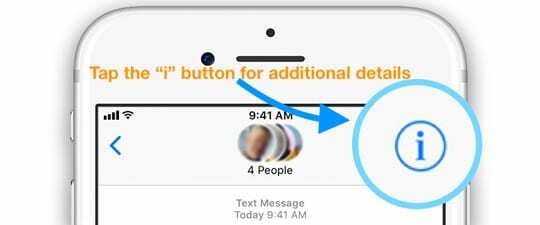
- Zapnite Skryť upozornenia
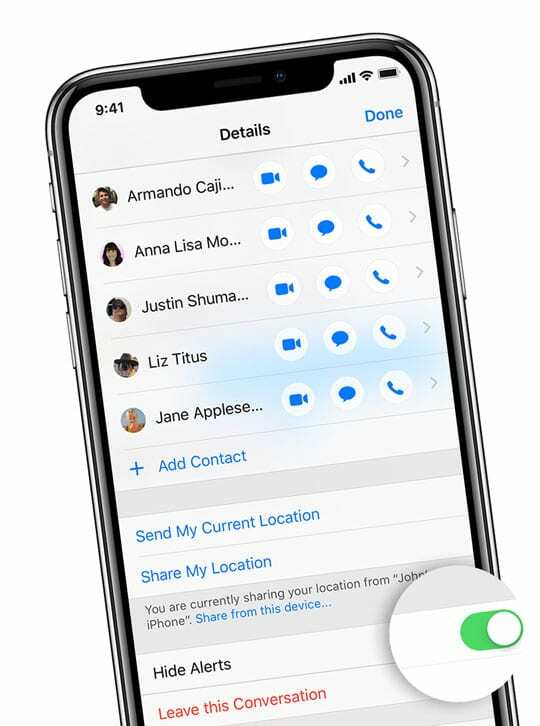
Táto metóda je vhodná pre tie skupinové správy, ktoré zahŕňajú používateľov iných ako iOS.
Keď je funkcia Hide Alerts zapnutá, vedľa konverzácie sa zobrazuje polmesiac. Toto tlačidlo zastaví upozornenia iba pre túto konverzáciu správ.
Chcete opustiť skupinu s priateľmi alebo rodinnými účastníkmi systému Android?
Z nejakého dôvodu vám spoločnosť Apple ešte neumožnila úplne zanechať skupinové správy používateľom, ktorí nepoužívajú iOS. Čiastočne to súvisí so skutočnosťou, že chaty bez služby iMessage sa odosielajú prostredníctvom SMS a pomocou vášho operátora.
Zariadenia so systémom Android zatiaľ nedokážu využívať výhody systému iOS a pri používaní SMS nedostávajú rovnaké funkcie. V takom prípade budete môcť kontaktovať tvorcu skupiny, aby vás odstránil z chatu.
Ak to nebude fungovať, budete musieť požiadať buď tvorcu skupiny, alebo niekoho iného, aby vytvoril nový skupinový rozhovor bez vášho čísla.
Je to trochu frustrujúce, pretože sa vám môže zdať, že si nechcete rozstrapkať perie, ale nakoniec to bude lepšie.
Ako opustiť skupinový chat iMessage na iPhone, iPade alebo iPode
Takže ste súčasťou skupiny iMessage a upozornenia sa nezastavia.
Možno, že skupina hovorí o veciach, ktoré sa vás netýkajú, takže správa zanecháva pocit ako spam.
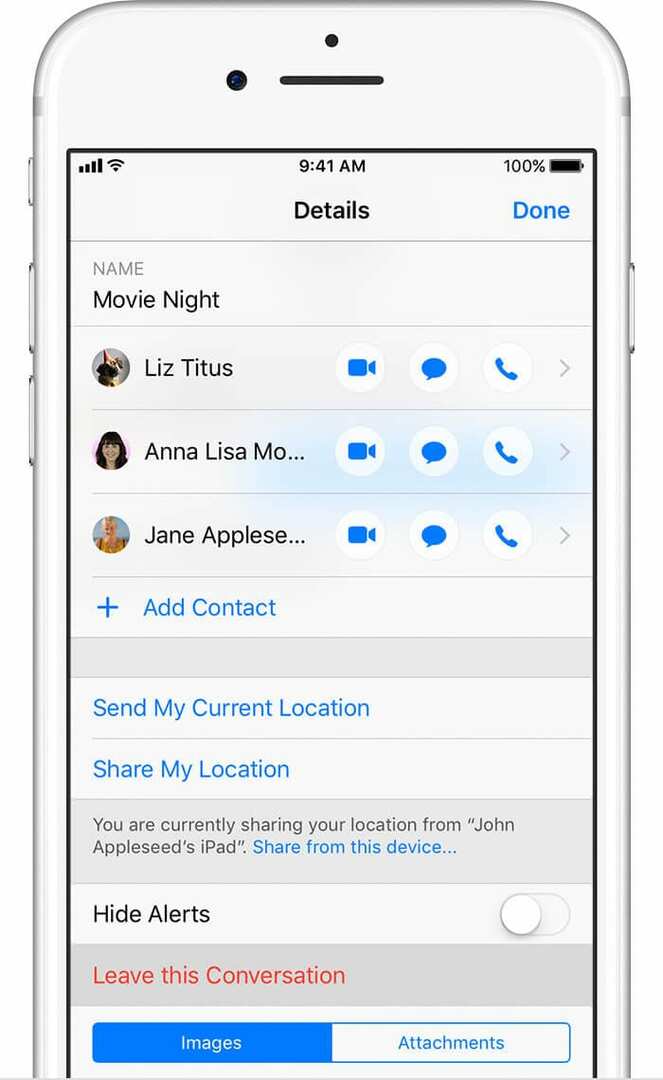
Iste, môžete stlmiť upozornenia pre tento skupinový rozhovor, ale čo ak sa chcete úplne odstrániť?
Pravidlá pre opustenie tejto konverzácie
Najprv si pamätajte, že zo skupinových správ MMS alebo skupinových SMS správ sa vám nezobrazí možnosť opustiť túto konverzáciu.
A možnosť opustiť túto konverzáciu zo skupinovej iMessage je k dispozícii len vtedy, ak má táto konverzácia aspoň tri ostatní ľudia (takže celkom štyri vrátane vás.)
Ak máte menej ako štyroch ľudí, položka Opustiť túto konverzáciu je sivá.
Tu sú kroky na opustenie skupinovej konverzácie iMessage
- Otvor Správy aplikácie
- Vyberte chat skupinovej správy, ktorý chcete opustiť
- V systéme iOS 12 alebo novšom klepnite na ikony profilu v hornej časti správy a potom klepnite na informácie.
- V prípade staršieho systému iOS klepnite na Podrobnosti v pravom hornom rohu
- Prejdite úplne nadol a vyberte Opustiť túto konverzáciu
- Skupinovú správu môžete zanechať iba vtedy, ak sú v skupine aspoň 4 účastníci vrátane vás
Odtiaľ vás vaše zariadenie požiada o potvrdenie, že chcete opustiť chat.
Stačí klepnúť na potvrdenie a potom sa už nebudete musieť obávať nepríjemnej skupinovej konverzácie.
Odstráňte ostatných zo skupiny
Veľmi pravdepodobne sa niekedy stane, že budete musieť niekoho odstrániť zo skupiny iMessage.
Či už je to niekto, koho ste pridali náhodne alebo nemá nič spoločné, proces je stále celkom jednoduchý, priamy a bezbolestný.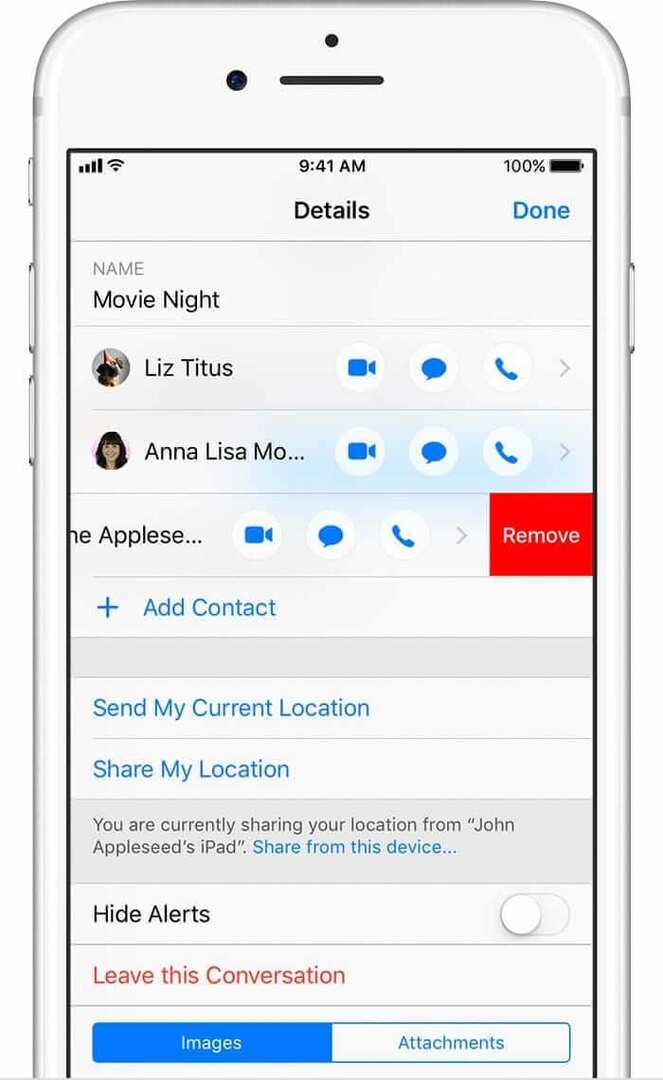
Rovnako ako pri Opustiť túto konverzáciu môžete zo skupiny iMessage odstrániť iba osobu, ktorá má najmenej troch ďalších ľudí – teda celkovo štyroch vrátane vás!
A nemôžete pridávať ani odstraňovať ľudí zo skupinových správ MMS alebo skupinových SMS správ.
Tu sú kroky na odstránenie niekoho zo skupiny iMessage:
- Otvor Správy aplikácie
- Vyberte chat skupinovej správy
- V systéme iOS 12 alebo novšom klepnite na ikony profilu v hornej časti správy a potom vyberte informácie.
- V staršom systéme iOS klepnite na Podrobnosti alebo "i“ v pravom hornom rohu
- Potiahnite prstom doľava cez meno kontaktu, ktorý chcete odstrániť
- Klepnite Odstrániť
- Ak nevidíte možnosť Odstrániť, je pravdepodobné, že v konverzácii sú celkovo menej ako štyria ľudia alebo sa vo vlákne správ nachádza kombinácia zariadení Apple a zariadení iných výrobcov.
- Klepnite hotový
Po dokončení iOS automaticky odstráni danú osobu zo skupiny.
Tento postup zachová názov vašej skupiny spolu s akoukoľvek históriou chatu.
Ak chcete zachovať históriu celej konverzácie, je dôležité odobrať používateľov.
Záver
Niet pochýb o tom, že iMessage je najlepšia platforma na odosielanie správ pre používateľov iOS. Spoločnosť Google v tomto ohľade naďalej bojuje, pričom niektorí používatelia systému Android žiadajú, aby bola služba iMessage sprístupnená v operačnom systéme Google.
Napriek tomu je v aplikácii Správy zabalené množstvo funkcií a toto je len niekoľko. Ak máte nejaké otázky, určite nám ich dajte vedieť v komentároch nižšie. Ak máte nejaké tipy, ktoré by ste chceli vidieť, neváhajte a napíšte ich do komentárov.
Tipy pre čitateľov 
- J Smith navrhuje ľuďom, ktorí chcú mimo skupinových textových vlákien, ktoré zahŕňajú používateľov systému Android a iných, blokovať tieto kontakty. Ísť do Nastavenia > Telefón > Blokovanie a identifikácia hovorov > Blokovať kontakt. Alebo klepnite na vlákno skupinovej textovej správy, z ktorej chcete odísť, a klepnite na tlačidlo „i“. Potom jeden po druhom klepnite na mená alebo telefónne čísla vo vlákne, posuňte sa na spodok obrazovky s kontaktnými informáciami a vyberte Blokovať tohto volajúceho
Andrew je spisovateľ na voľnej nohe, ktorý žije na východnom pobreží USA.
V priebehu rokov písal pre rôzne stránky vrátane iMore, Android Central, Phandroid a niekoľkých ďalších. Teraz trávi dni prácou pre spoločnosť HVAC, zatiaľ čo v noci pracuje ako spisovateľ na voľnej nohe.